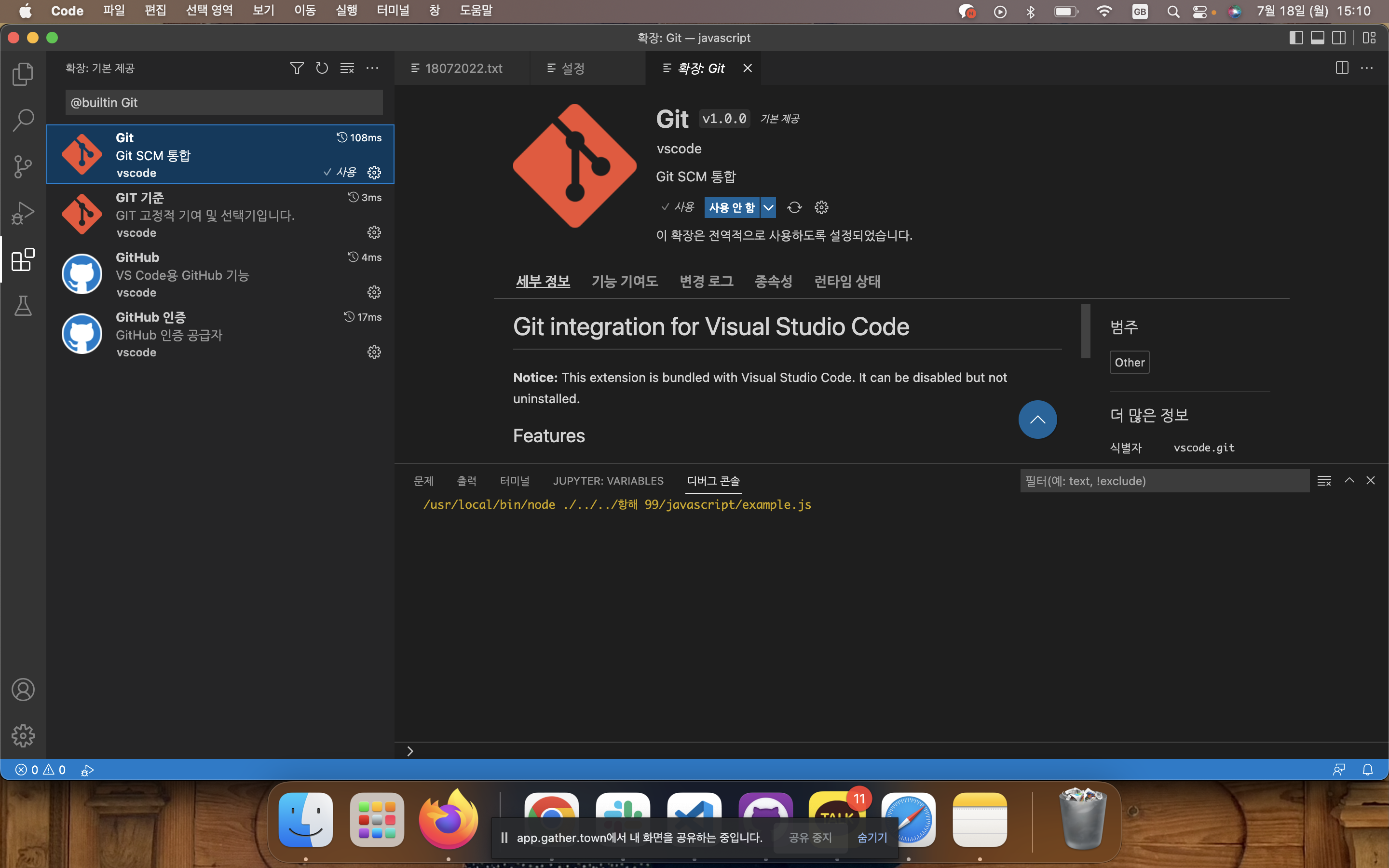
어제 저녁.. 갑자기 VSC로 작성하던 텍스트 파일 커밋이 안되기 시작했다.
느리고 속 터질지언정 가끔은 올라가던 깃이었는데
아래 사진처럼 갑자기 소스제어에 공급자가 없다고 하면서, 커밋도 못하게 되었다.
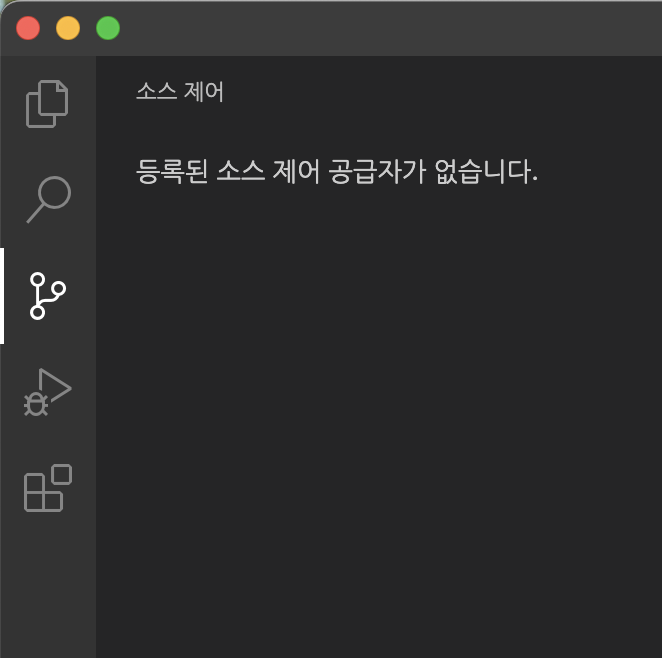
확장이 없다는 알쏭달쏭한 말과 함께..!
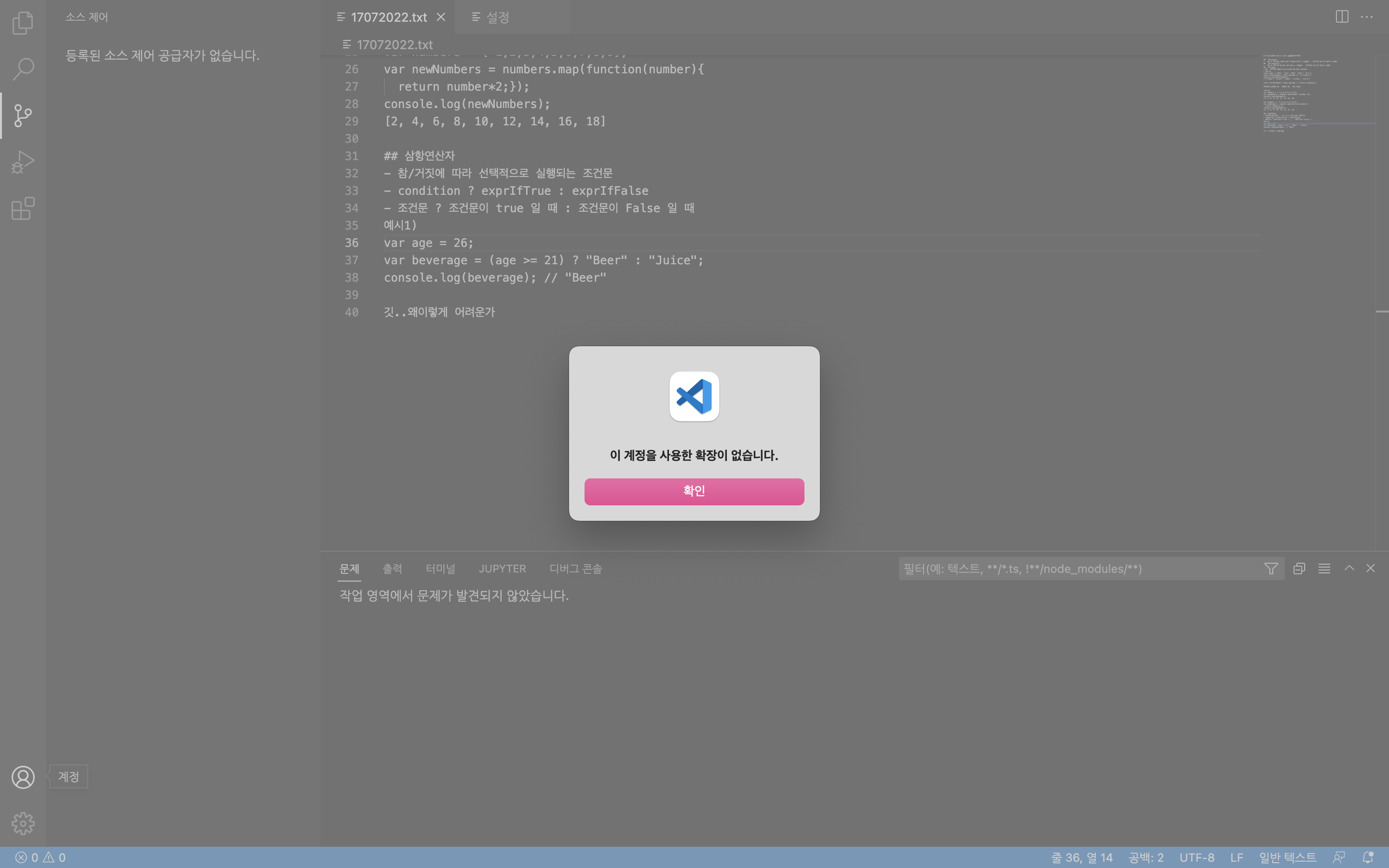
두세시간 이것저것 해보다가 안되어 슬랙에 질문을 남겼고,
다른 팀원분이 7가지 솔루션을 주셨다.
감동적인 댓글에 다 시도해보았지만, 안됐다 ㅠ
다른 어느 날 또 깃이 안될 것을 대비하여 아래 붙여놓고 두고두고 볼 것임..
안됐다는 댓글을 남기자 따로 찾아와주셔서 해결하는걸 도와주심!!!
우선 왼쪽 툴바의 확장에 들어가서 @Builtin Git을 검색하고,
Git SCM 통합을 눌렀다.
비활성화 되어있었는데 사용을 눌렀더니, 설정 들어가서 Git is enabled 를 선택할 수 있게 되었다.
그 길로 문제 해결..! ㅋㅋㅋ
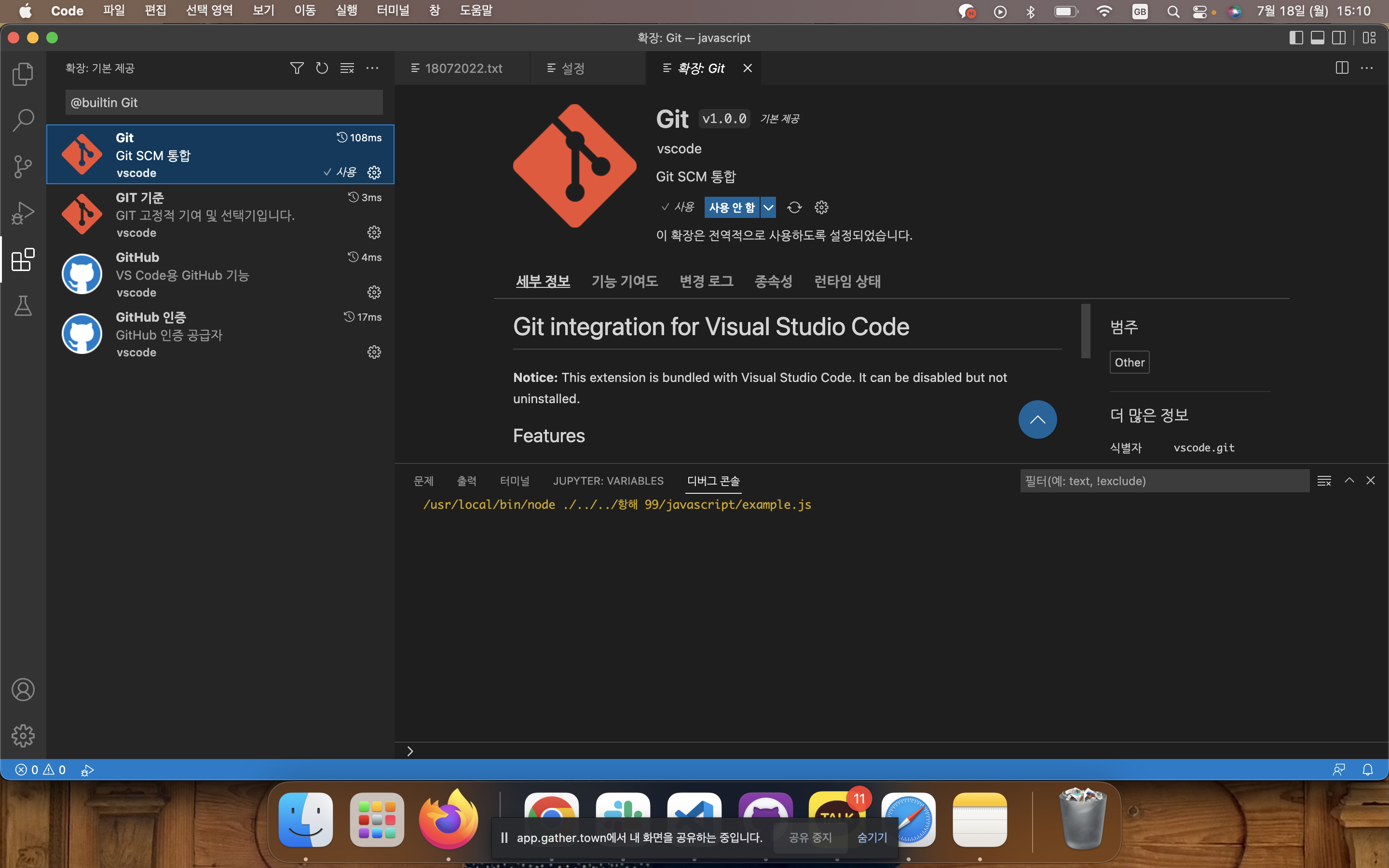
1. 프로젝트 폴더의 .git 파일이 삭제된 경우
vscode의 터미널 창에 git init을 하시면 해결되실겁니다.
2. vscode에 git 글로벌 연동이 해제된 경우
git config —list를 쳐보시면 user.name,user.email정보가 없거나 정상적이지 않으므로
- git config --global user.name "테스트"
- git config --global user.email "test@gmail.com"
명령어로 글로벌 연결을 하면 됩니다.
3. 로컬git이 삭제된 경우
깃 재설치
4. vscode가 실행 가능한 git명령을 찾을 수 없는 경우
- 설정에서 git의 실행 가능한 경로를 설정해주어야 합니다.
- vscode 왼쪽상단의 파일 → 기본 설정 → 설정 → 검색창에 Git: path 검색 → settings.json에서 편집 클릭 → "git.path": "full-path-to-git", 를 추가(그래도 안되면 full-path-to-git 대신 "git.path": "/usr/local/bin/git", 를 추가)
5. 확장을 설치해야하는 경우
vscode의 확장프로그램에서 @builtin Git을 검색하시면 Git이라는 이름의 확장프로그램이 나올텐데 설치하시고
- 파일 → 기본 설정 → 설정 → 검색창에 git is enabled 치시고 두번째 git: enabled 체크하시기 바랍니다.
6. 맥의 경우 최근에 Xcode를 업데이트 했다면
터미널에서 sudo xcodebuild -license accept 타이핑
7. vscode 소스트리가 해제되었다면
- vscode 맨왼쪽 툴바의 빈공간을 우클릭 하시고 탐색기, 검색, 소스제어, 실행 및 디버그, 확장에서 소스제어를 활성화
만약 위의 7가지를 다했는데도 안된다면 (vscode와 git의 설정이 초기화되거나 처음으로 돌아가질 수 있습니다. 저도 안해봐서 몰라요..) git 과 vscode를 삭제하고 재설치하는 것도 방법일 수 있습니다.